您在iPhone屏幕上觀看自己喜歡的電影和電視節目感到無聊嗎?如果是這樣,您可以在鋒利的電視屏幕鏡像功能的幫助下在更大的屏幕上提升流媒體體驗。啟用飛行選項,您可以毫不費力地將iPhone屏幕鏡像到電視上。
但是,啟用空調和啟動屏幕鏡像步驟的選項與鋒利電視上的每個操作系統都會有所不同。因此,讓我們了解如何以簡單的算法將iPhone鏡像到鋒利的電視的詳細信息。
如何將鏡像iPhone到Sharp Roku TV
如前所述,您需要在您的尖銳的Roku電視篩選iPhone的內容。
在Sharp Roku TV中啟用播放
1。打開您的敏銳Roku電視,然後按家鋒利的電視遙控器上的按鈕。
2。去設定菜單,選擇系統選項。
3。單擊Apple Airplay和Homekit設定.
4。最後選擇播放可以在夏普的Roku電視上啟用它。
鏡像iPhone到Sharp Roku電視
您可以使用設備上隨時可用的屏幕鏡像功能來鏡像iPhone屏幕。前進之前,檢查兩個設備是否連接到相同的WiFi網絡。
1。打開控制中心在您的iPhone上。
2。點擊屏幕鏡像圖標並選擇鋒利的電視當您獲取可用設備的列表時。

4。記下密碼顯示在您的Roku電視屏幕上。
5。現在,輸入播放代碼在iPhone上確認您的設備連接。
6。最後,播放您所需的內容,並在大屏幕上享受它。
如何鏡像iPhone到夏普Vidaa電視
如果您在VIDAA OS上擁有鋒利的電視,則以下屏幕鏡像過程將幫助您共享iPhone的內容。
1。打開你的鋒利的Vidaa電視並按家遙控器上的按鈕。
2。導航到設定菜單,然後單擊系統選項。
3。然後,選擇Apple Airplay和Homekit設定.
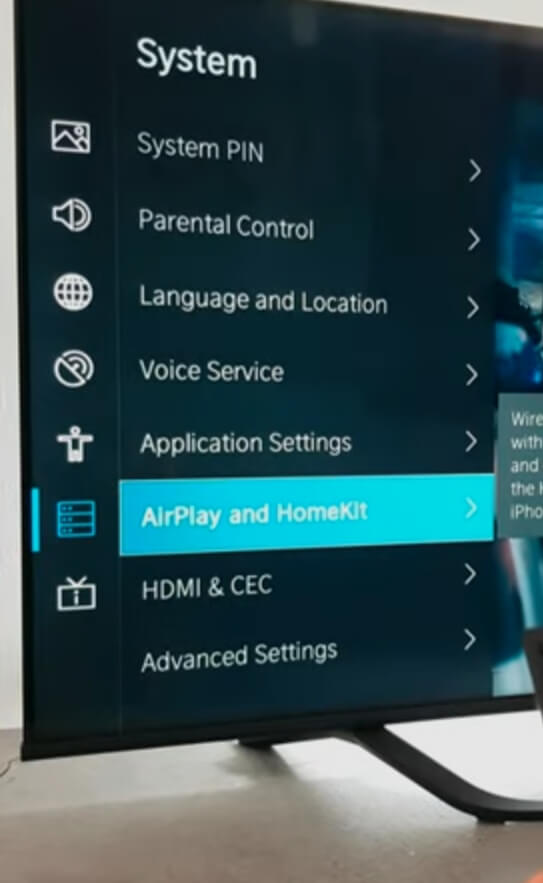
4。打播放可以在鋒利的VIDAA電視上啟用它。
5。啟用後,啟動名人控制R上的iPhone選擇屏幕鏡像,最後,選擇您的電視以在大屏幕上流式傳輸內容。
我可以將鏡像iPhone篩選到Sharp Google/Android電視嗎?
不幸的是,沒有可用的直接內置方法可以篩選從iPhone到Sharp Google/Android TV的內容。但是,您可以利用閃電對HDMI適配器來鏡像您的屏幕。在使用閃電適配器的同時,質量不會被損害,並顯示內容。
如何在沒有wifi的情況下鏡像iPhone到鋒利的電視
您還可以利用無wifi的閃電對HDMI適配器來屏幕鏡。
1。將閃電電纜插入iPhone的閃電端口。
2。乘HDMI電纜,然後將一端連接到適配器的HDMI端口。

3。將HDMI電纜的另一端連接到您的HDMI端口鋒利的電視。
4。將電視的源設置更改為HDMI。
5。現在,在iPhone上播放任何內容,不使用WiFi,可以在鋒利的電視上欣賞它。
常問問題
1。我可以將iPhone鏡像到鋒利的電視上嗎?
是的。您可以在不同的操作系統上分享從iPhone到Sharp TV的所需內容。
2。為什麼我不能將iPhone的鏡頭鏡像到鋒利的電視?
不穩定的WiFi連接是使鋒利的電視屏幕鏡像無法正常工作的主要問題,請重置您的WiFi設置以解決此問題。
